怎么把电脑的视频传到ipad?亲测4种方法,最后一个绝了!
2025-10-18 20:52 来源:西西软件网 作者:佚名一、痛点分析:为什么传个视频这么难?
1. 文件格式不兼容:电脑上的视频格式繁多,有的不兼容iPad,从而导致在iPad 上无法直接播放。
2. 传输速度慢:Wi-Fi传输受网络影响,使用AirDrop距离受限,其次,选错了方式也会让你在传输时苦苦等待。
3. 视频质量损失:有些传输工具可能会降低视频质量。
4. 大小受限:使用微信、QQ或其他传输方式,可能没法传输超大视频文件。
5.操作繁琐:通过iTunes传输步骤有点多,如果不熟悉可能会觉得复杂或容易出错。
二、怎么把电脑的视频传到ipad?
方法1:AirDrop(仅限Mac电脑)
如果是将Mac电脑上的视频传到iPad,可以选择使用AirDrop来完成,这是苹果提供的无线传输方式,非常安全,不会压损视频质量,且零操作成本。
1.确保Mac和iPad连同一个 WiFi,蓝牙都打开。
2.Mac找到要传的视频,右键点“共享”→“AirDrop”,选你的 iPad。
3.iPad 弹出“接收”提示,点击确认,视频会自动存到“照片”应用中。
方法2:使用iCloud传输
如果想让电脑、iPad、手机都能看视频,用云端最方便。这种方法不限制距离,这意味着,即便你的电脑和iPad不在一个地方,也能完成视频传输,非常方便。但需要满足iCloud的存储空间足够。步骤如下:
1.在电脑上将视频文件上传至iCloud Drive。
2.打开iPad上的“文件”应用,登录相同的iCloud账号。
3.找到并打开上传的视频文件,即可进行观看或管理。
注意:视频文件通常很大,免费5GB如果不够,要么付费升级,要么选择其他办法。
方法3:使用iTunes/Finder同步视频
这是苹果官方提供的传统而可靠的方法,特别适合一次性传输大量视频并进行集中管理,但需用到电脑,操作相对繁琐,同步会覆盖原有内容(建议提前备份)。如果你不会,可参考下方步骤:
1.使用数据线将iPad连接到电脑。
2.在电脑上打开iTunes(Windows)或访达(macOS Catalina及更新版本),选择识别到的iPad设备。
3.在设备管理界面,找到“文件共享”或“影片”选项,然后,在应用列表中选择一个视频播放应用。
4.点击“添加文件...”按钮,从电脑中选择想要传输的视频文件。
5.点击“应用”或“同步”按钮,等待同步完成即可。
方法4:使用第三方传输工具
除了以上方法,还可以使用第三方传输工具,比如【易我手机数据传输】,此工具的跨平台兼容性好,无论你用的是Windows还是 Mac,都能借助它,将电脑上的视频传到iPad,无需复杂设置,普通用户也能轻松上手。
下载 Win 版
下载 Mac 版
怎么把电脑的视频传到ipad的具体步骤如下:
步骤1. 将您的iPhone连接到电脑,如果是第一次连接,iPhone界面会提示“要信任此电脑吗”,点击「信任」按钮继续。
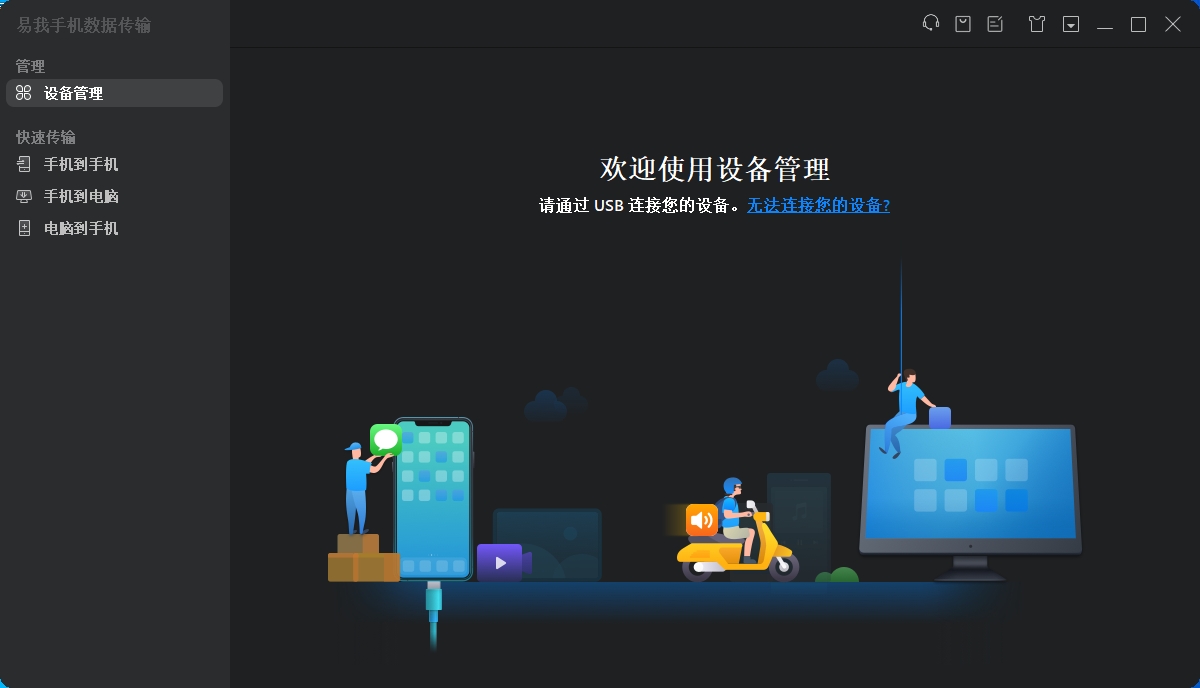
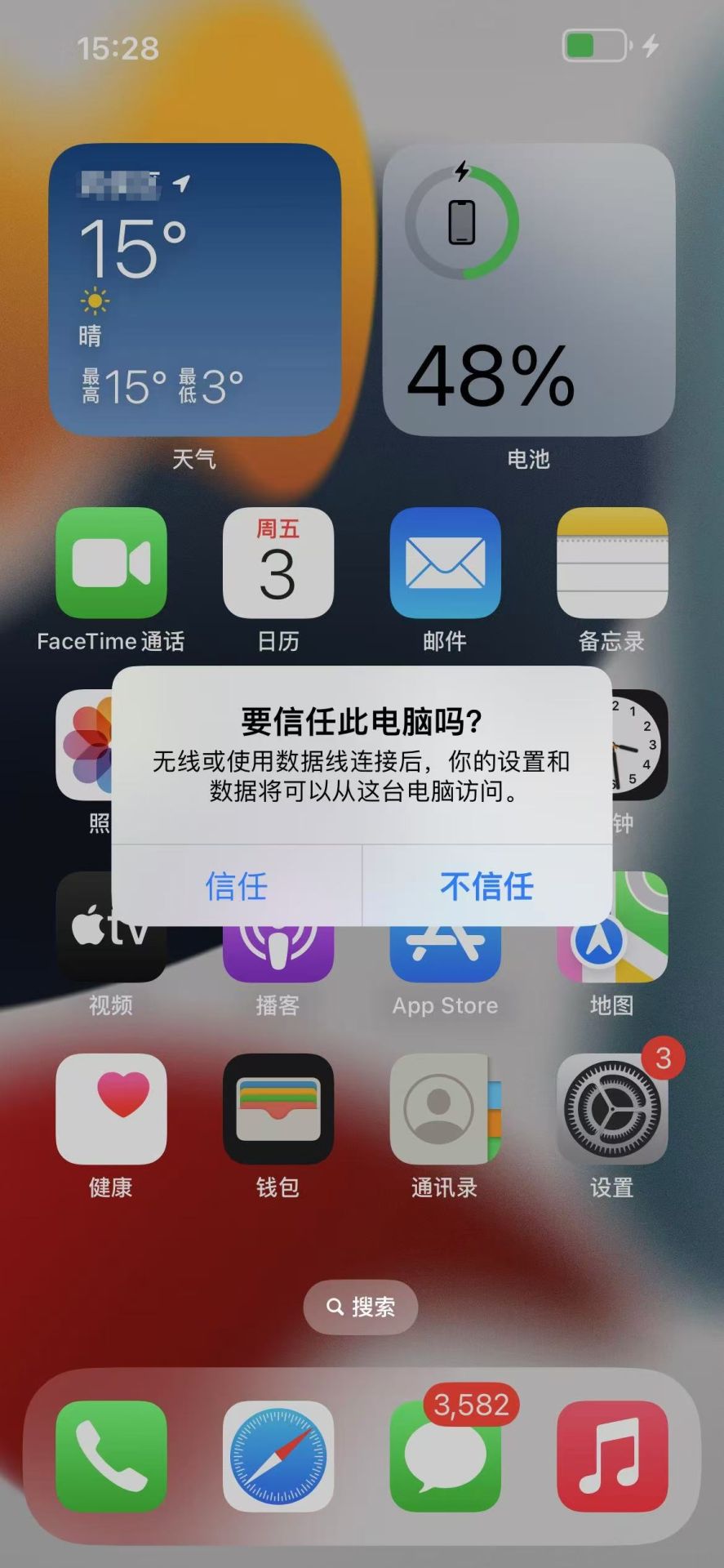
步骤2.启动易我手机数据传输(EaseUS MobiMover)并找到「电脑到手机」模式。点击「选择文件」继续。
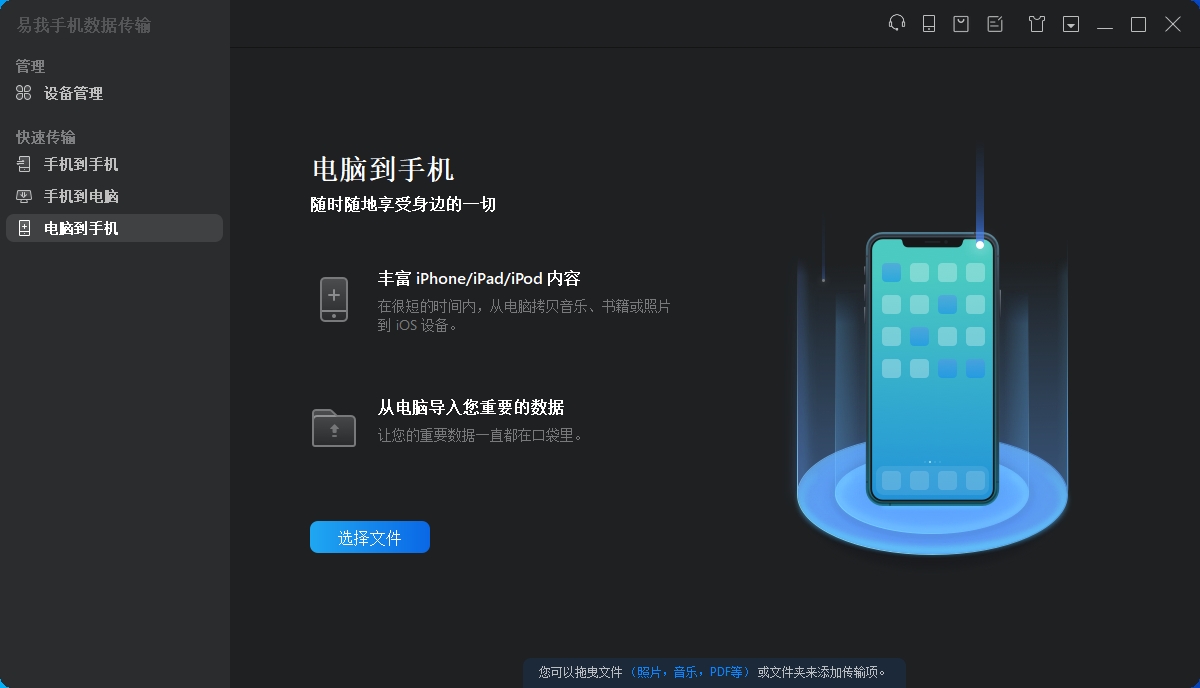
步骤3. 现在,打开文件的位置,选择您想传输的文件类型。选择所需文件后,点击「传输」。您也可以拖曳文件(照片,音乐,PDF等)或文件夹来添加传输项。
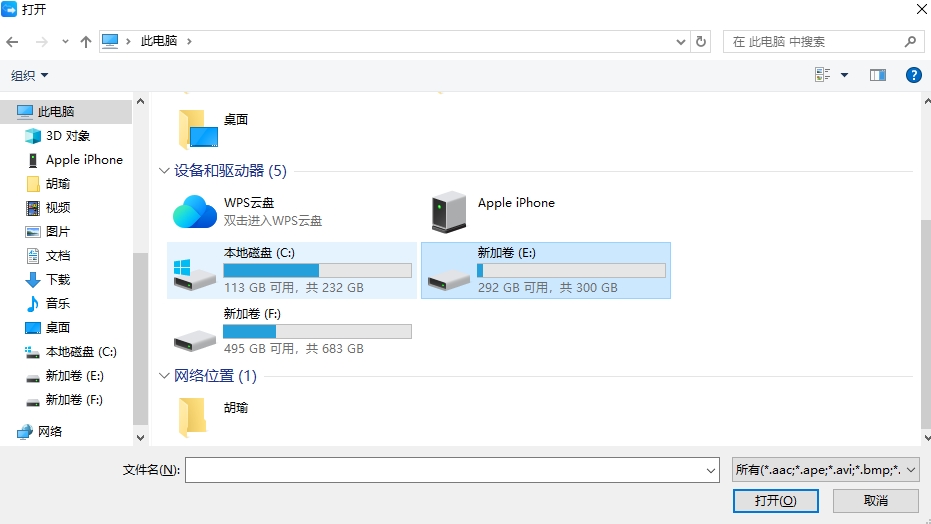
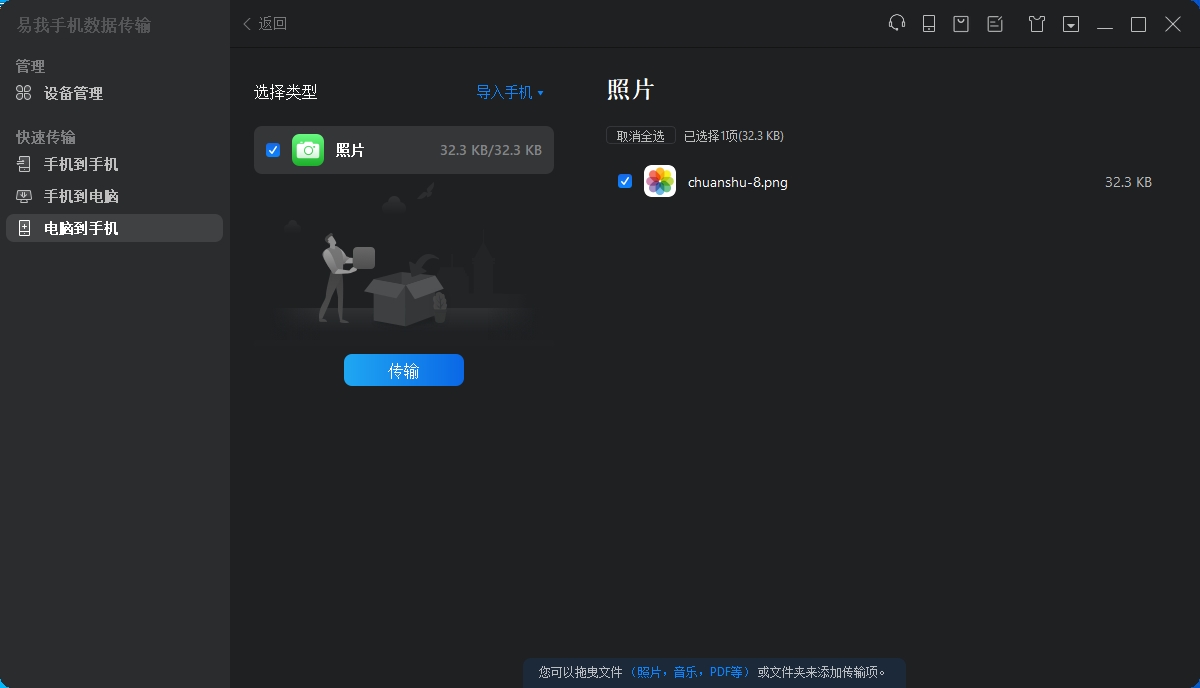
步骤4. 等待传输完成。
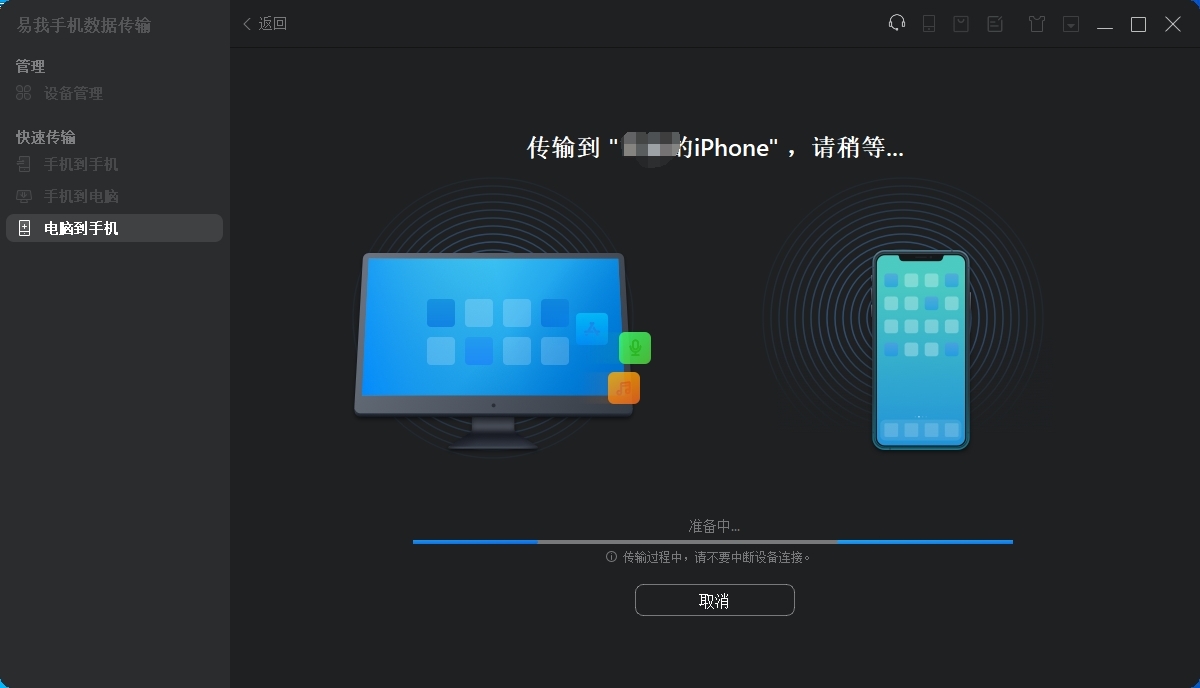
步骤5.传输完成后,到相应的位置并打开应用程序以查看资传输的资料。
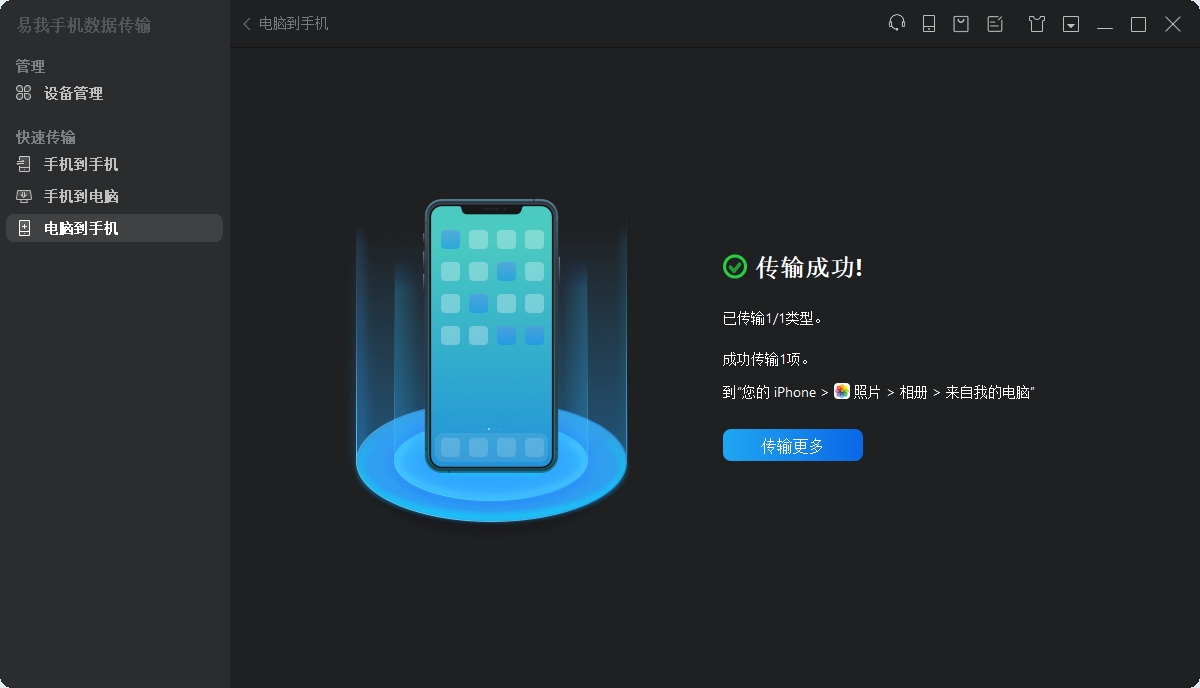
三、总结
怎么把电脑的视频传到ipad?掌握本文分享的4种方法,您将不再为传视频而烦恼。小文件传输选择云服务和AirDrop;遇到网络不佳时改用有线传输;如有大量文件传输需求,可以考虑易我手机传输工具。
下载 Win 版
下载 Mac 版
上面的文章就是怎么把电脑的视频传到ipad?亲测4种方法,最后一个绝了!的内容了,文章的版权归原作者所有,如有侵犯您的权利,请及时联系本站删除,更多相关怎么把视频放到ipad的资讯,请关注收藏西西下载站。
下一篇:桌面文件不见了怎么找回?6种方法汇总,快速恢复丢失文件!











